“昨晚我打开了亚马逊音乐,但我只听了一会儿音乐就突然停止播放了。一个小时后还是这样。为什么我的亚马逊音乐不起作用?我该如何解决这个问题? ”
对于音乐爱好者来说,没有什么比在亚马逊上听音乐更放松和享受的了,如果亚马逊音乐突然宕机,那就太糟糕了。 亚马逊音乐无法运行的原因有多种,从亚马逊音乐应用程序本身到您的手机。 您可能想知道是否有任何方法可以解决该问题。 幸运的是,我们为您找到了解决设备上 Amazon Music 问题的可行方法。 继续阅读!
解决方案 1. 检查网络连接
当亚马逊音乐无法使用时,首先要检查网络连接。 因为网络连接不良是最常见的原因之一。
您可以重置设备上的数据或更换更强的WiFi,以便您的设备连接到强大且稳定的网络。
● 重置数据
在 Android 上,从主屏幕向下滑动,然后从快速切换菜单启用飞行模式。
在 iPhone 上,从右上角向下滑动可打开飞行模式。
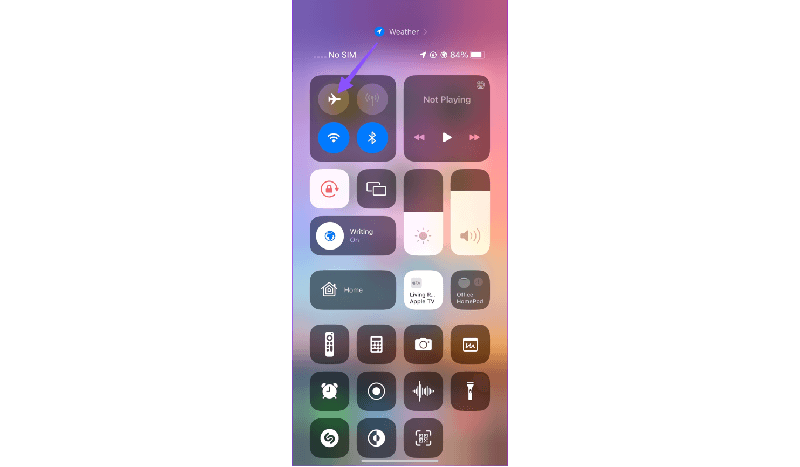
● 重新连接您的 WiFi 或尝试其他 WiFi
在MyCAD中点击 软件更新 个人设置 > Wi-Fi > 关闭 Wi-Fi,然后重新打开。 或者您可以切换到更强的 WiFi。
解决方案2. 帐户注销后重新登录
无效帐户登录问题可能是亚马逊音乐无法运行的主要原因。 要解决此类问题,请退出您的亚马逊帐户,然后重新登录。
步骤1: 在您的设备上启动亚马逊音乐应用程序。
步骤2: 点击 个人设置 右上角的图标 首页 打开 音乐设定.
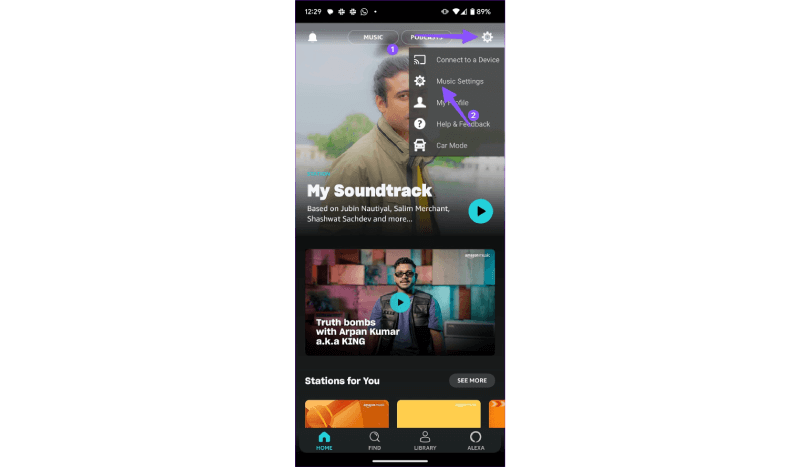
步骤3: 向下滚动并点按 退出登录。 然后打 确认 在弹出菜单上。
步骤4: 重新登录您的亚马逊帐户并开始播放音乐,没有问题。
解决方案 3. 检查 Amazon Music 订阅
在开始故障排除之前检查 Amazon Prime 订阅状态是一个好主意。 如果您是 Amazon Music 的用户,那么您应该检查您的 Amazon Prime Music 或 Amazon Music Unlimited 订阅是否已过期。 过期后,Amazon Music 应用程序可能会停止工作,并且您无法播放 Amazon Music 上的歌曲或播放列表。
以下是您在计算机上检查 Amazon Music 订阅状态的方法。
步骤1: 前往 Amazon Music 网站并使用您的帐户登录。
步骤2: 点击 帐户和清单 右上角的选项,然后选择 会员资格和订阅 列表中的选项。
步骤3: 现在,您可以查看 Prime 订阅的续订日期。 如果您的 Prime 计划已过期,请付费延长订阅。
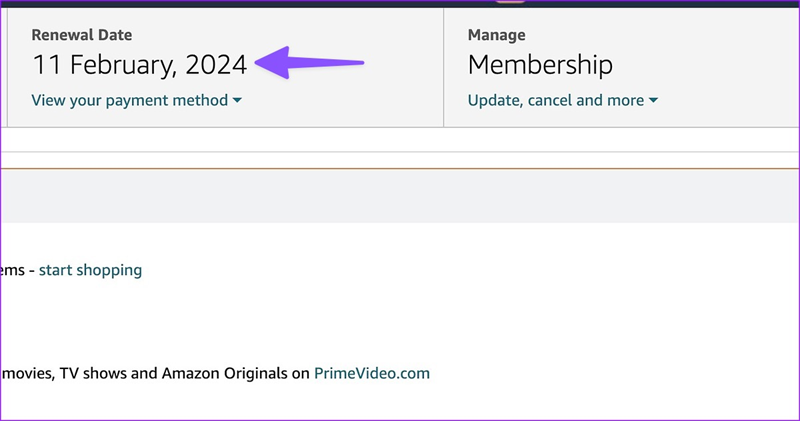
步骤4: 在手机上打开 Amazon Music 并开始播放音乐,看看问题是否已解决。
解决方案 4. 查看是否是 Amazon Music 宕机
有时,亚马逊的音乐服务器会像其他流媒体服务一样崩溃,从而导致您的应用程序出现流媒体问题。 在这种情况下,音乐应用程序将不会显示您的播放列表或不会下载任何歌曲。 您可以查看官网或者DownDetector等权威网站,看看是否有用户反馈亚马逊音乐无法使用。
DownDetector 是一个在线平台,为用户提供有关各种网站和服务状态的实时信息。 换句话说,DownDetector 可以帮助您了解 Amazon Music 是否已关闭或出现问题。
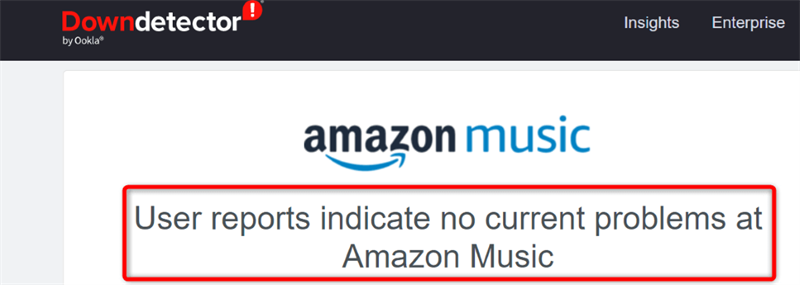
不幸的是,如果该服务实际上不可用,那么在亚马逊恢复之前您无能为力。
解决方案 5. 强制重启 Amazon Music 应用程序
强制重新启动 Amazon Music 是一种常见的故障排除方法,可能有助于解决应用程序无法正常工作的问题。 当您强制重新启动应用程序时,它基本上会重新启动应用程序并清除可能导致问题的所有临时数据。 您可以按照以下步骤强制 Amazon Music 在不同设备上重新启动:
对于Android
步骤 1。 在MyCAD中点击 软件更新 个人设置 并点击 应用和通知.
步骤 2。 点按“亚马逊音乐”在应用程序列表中。
步骤 3。 点击 ”强制停止” 关闭应用程序。
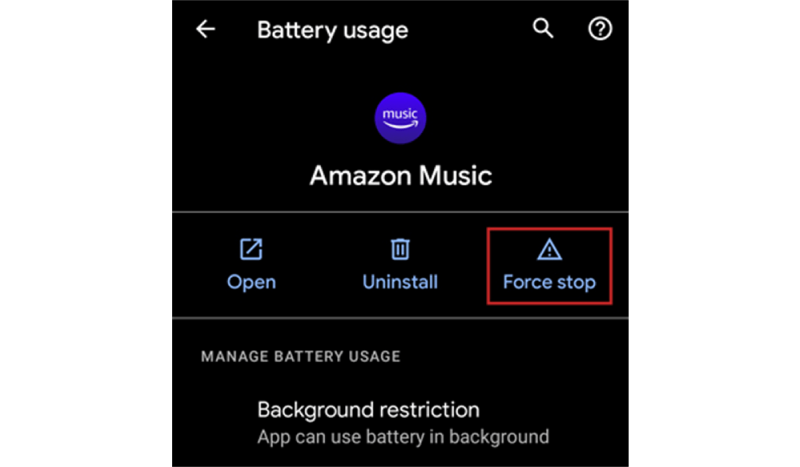
步骤 4。 几秒钟后,重新启动 Amazon Music 以查看问题是否已解决。
对于iPhone
步骤 1。 从屏幕底部向上滑动以访问应用程序切换器。
步骤 2。 找到亚马逊音乐应用程序并将其向上滑出屏幕以强制其关闭。
步骤 3。 几秒钟后,重新启动 Amazon Music 以查看问题是否解决。
解决方案 6. 清除 Amazon Music 缓存文件
您的 Amazon Music 应用程序可能会因缓存文件而反复崩溃。 这些文件有时会损坏,导致各种应用程序问题。 幸运的是,您可以通过清除亚马逊音乐缓存文件来修复它们。 不用担心,您保存的播放列表、登录会话或其他数据不会丢失。
但需要注意的是,您只能在Android上删除应用程序的缓存文件。 在 iPhone 和 iPad 上,您必须卸载并重新安装该应用程序才能清除其缓存。
以下是清除 Amazon Music 应用程序中的缓存的方法:
步骤1: 在MyCAD中点击 软件更新 个人设置 在Android设备上。
步骤2: 敲打 应用; 应用管理 在设置中。
步骤3: 打开 亚马逊音乐应用
步骤4: 点击 存储 然后点击 清除缓存.
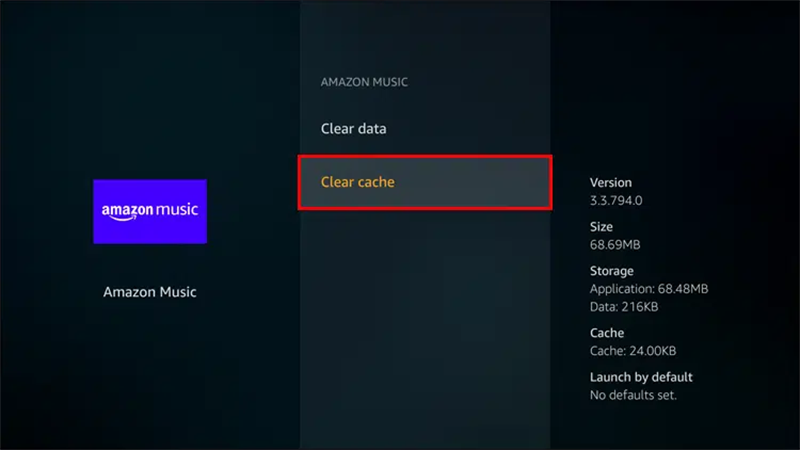
步骤5: 敲打 OK 确认清除缓存。
步骤6: 完成这些步骤后,再次打开 Amazon Music 并查看问题是否已解决。
解决方案 7. 重新启动您的设备
重新启动手机有时会删除后台进程、临时文件或缓存,从而可能导致 Amazon Music 无法工作。 此外,快速刷新将帮助您改善互联网连接。 确保在设备重新启动之前等待至少一分钟。 之后,您的 Amazon Music 应用程序将再次运行!
重启 Android 或 iPhone 设备非常简单。
在Android上
步骤 1。 按 电源按钮 并按住几秒钟即可打开 电源菜单.
步骤 2。 点击 重新启动 选项。 然后您的设备将重新启动。
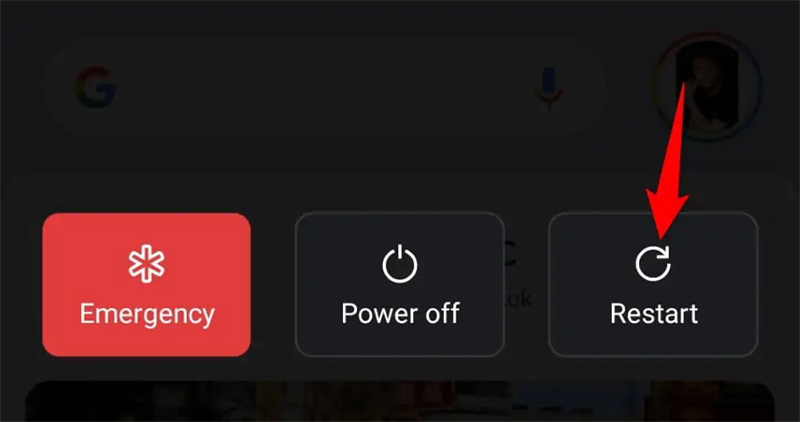
在iPhone上
| iPhone X或更高版本 |
|
|---|---|
| iPhone 6、7、8 或 SE(第 2 代或第 3 代) |
|
| iPhone SE(第 1 代)、5 或更早版本 |
|
解决方案 8. 更新 Amazon Music 应用
有时,另一个潜在问题可能是过时的亚马逊音乐应用程序本身。 过时的应用程序通常会导致冻结问题,因此请确保您安装了最新的 Amazon Music 应用程序。 以下介绍了如何在 Android 和 iPhone 设备上更新 Amazon Music。
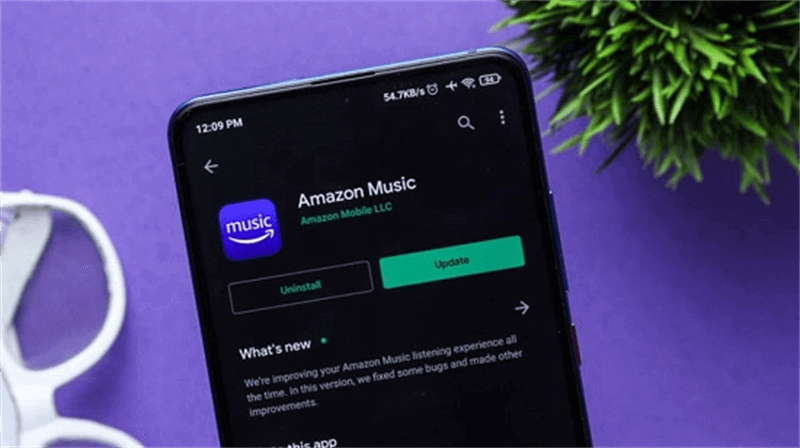
在Android上
步骤 1。 在MyCAD中点击 软件更新 Google Play 在 Android 设备的主页上。
步骤 2。 搜索 亚马逊音乐 点击搜索栏,进入应用详情页面。
步骤 3。 敲打 更新 获取最新版本的亚马逊音乐。
在iPhone上
步骤1: 去 App Store 在你的 iPhone 上搜索 亚马逊音乐。
步骤2: 点击“更新应用程序旁边的“按钮。
步骤3: 更新完成后,启动 Amazon Music 并查看问题是否已解决。
解决方案 9.卸载并重新安装 Amazon Music
除了上述方法之外,您还可以从手机中完全删除亚马逊音乐应用程序。 您设备上的 Amazon Music 应用程序的核心文件可能存在问题。 在这种情况下,解决问题的唯一方法是卸载它,然后从 Android 设备上的 Google Play 商店或 iPhone 上的 App Store 重新安装 Amazon Music。
请注意,这样做将删除所有当前的应用程序文件,包括缓存文件。
以下是如何在 Android 和 iPhone 设备上卸载和重新安装 Amazon Music。
在Android上
步骤1: 启动手机的应用程序抽屉并找到 亚马逊音乐。
步骤2: 点击并按住应用程序并选择 卸载。
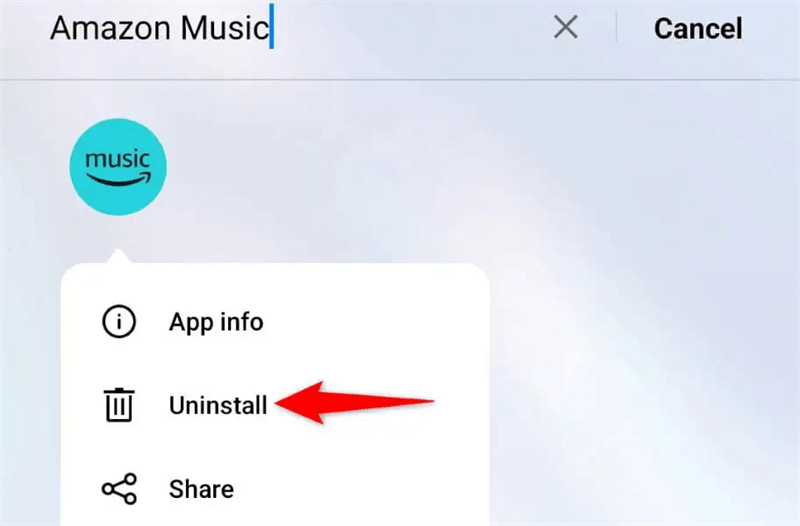
步骤3: 卸载 在提示中。
步骤4: 可选 Play商店, 搜索 亚马逊音乐,然后点击 安装。
在iPhone上
步骤1: 点击并按住 亚马逊音乐 在主屏幕上。
步骤2: 选择 X 在应用程序的左上角。
步骤3: 敲打 删除 在提示中。
步骤4: 可选 App Store, 搜索 亚马逊音乐,然后点击下载图标。
额外提示:如果亚马逊音乐仍然无法正常工作,请尝试其他播放器
仍然遇到 Amazon Music 无法播放歌曲的问题吗? 好吧,如果您的亚马逊音乐仍然无法使用,我们想向您推荐 TuneFab 亚马逊音乐转换器。 它嵌入了官方网络播放器,并且 Amazon Music Prime、Unlimited 和 HD 计划中的所有曲目均不受 DRM 保护。 此外,TuneFab 还可以帮助您以超快 3 倍的工作速度下载 Amazon Music 歌曲并将其转换为 MP5 和其他流行格式。
TuneFab 亚马逊音乐转换器,您可以从 Amazon Prime 下载歌曲到 MP3,将音乐存储在本地,即使离线也能享受高质量播放。 此外,您可以永久保留这些歌曲,并不受限制地将它们转移到其他设备或平台。
TuneFab 亚马逊音乐转换器的主要功能
- ● 单击即可从 Amazon Music 播放列表本地备份音乐
- ● 将 Amazon Music 转换为 MP3、M4A、WAV、FLAC 文件
- ● 以高达 5 倍的速度批量下载音乐内容
- ● 保留原始元数据信息和ID3标签
- ● 保留输出音频文件的原始音质
使用 TuneFab 下载整个播放列表的 4 个快速步骤
步骤1: 下载并安装 TuneFab Amazon Music Converter,然后启动它并登录您的 Amazon 帐户。

步骤2: 选择 Amazon Music 播放列表并将其打开。 单击蓝色“将播放列表添加到转换列表”+”按钮或将目标拖放到蓝色“+”上。

步骤3: 选择要转换的歌曲。 您可以从右上角选择合适的输出格式来转换所有文件”将所有文件转换为”格式菜单。此外,您还可以根据需要更改参数和输出位置。

步骤4: 单击“转换”按钮开始该过程。 完成后,您可以在中查看转换后的歌曲 “完成的” 标签。

结论
当您的 Amazon Music 无法工作时,有几种方法可以修复它。 只需按照上述解决方案即可让 Amazon Music 正常运行。
检查你的 网络连接
基础 软件操作; 这 第一 要做的事;
检查你的 订阅状态
亚马逊音乐订阅有 过期 或是 未付
看看 亚马逊音乐已关闭
通过以下方式检查亚马逊音乐的状态 Downdetector
强制重新启动 亚马逊音乐应用
清除临时数据 这可能会导致问题
清除亚马逊音乐 缓存文件
缓存文件过多可能会导致 Amazon Music 紧急
重新启动 你的设备
删除 后台进程, 临时文件或 缓存
更新 亚马逊音乐应用
过时的应用程序通常会导致 冻结问题
卸载 和 重新安装 亚马逊音乐
亚马逊音乐应用程序可能存在问题 核心文件
如果他们都无法解决问题,请尝试 TuneFab 亚马逊音乐转换器。 拥有内置的 Amazon Music 网络播放器可帮助您直接访问播放列表并将歌曲下载为 MP3,以便您可以随时收听。 然后,您不再需要担心 Amazon Music 的问题。
希望您在亚马逊音乐中度过愉快的时光!













